Tổng hợp các phương pháp hiệu quả để sửa lỗi Siri không hoạt động trên iPhone và iPad.
Siri là trợ lý ảo thông minh trên iPhone, iPad giúp người dùng thao tác nhanh chóng và tiện lợi. Tuy nhiên, khi Siri không thể hoạt động, chúng ta sẽ cảm thấy bối rối. Làm thế nào để sửa lỗi này? Hãy cùng khám phá các giải pháp dưới đây.

Hướng dẫn cách khắc phục lỗi Siri không hoạt động trên iPhone, iPad
Trước khi bắt đầu tìm hiểu cách sửa lỗi Siri không hoạt động trên iPhone và iPad, chúng ta cần kiểm tra một số yếu tố cơ bản.
+ Đảm bảo kết nối Internet qua Wifi hoặc 3G/4G không gặp trục trặc nào.
+ Sử dụng ứng dụng Thu âm để kiểm tra nhanh chức năng Micro trên iPhone, iPad của bạn.
+ Kiểm tra xem tính năng Siri có gặp trục trặc nào trong quá trình kích hoạt hay không.
+ Nếu mọi kiểm tra trên đều bình thường nhưng Siri vẫn không hoạt động, thử sử dụng Siri với các câu lệnh khác nhau và phát âm rõ ràng.
Sau khi đã áp dụng những biện pháp trên mà vấn đề vẫn chưa được khắc phục, chúng ta cần thử thêm các phương pháp khác dưới đây.
* Các cách sửa lỗi Siri không hoạt động trên iPhone, iPad
1. Thử tái kích hoạt Siri trên thiết bị của bạn
Đây là bước đầu tiên bạn cần thực hiện trước khi áp dụng các giải pháp mạnh mẽ hơn để khắc phục lỗi Siri không hoạt động, với các bước hướng dẫn như sau:
Bước 1: Vào phần Cài đặt (Settings) và tìm đến mục Siri để tiến hành cấu hình.
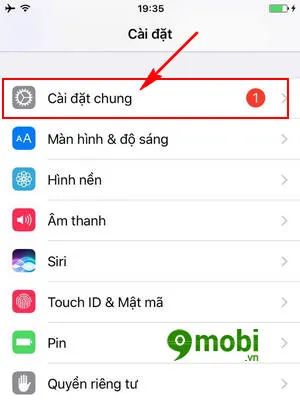
Bước 2: Tiến hành tắt và bật lại Siri sau vài giây để khởi động lại chức năng.

- Nếu chiếc iPhone của bạn gặp sự cố với nút Home và không thể kích hoạt Siri, bạn có thể sử dụng nút Home ảo trên thiết bị.
Hãy tham khảo bài viết hướng dẫn cách bật nút Home ảo trên iPhone, iPad để thực hiện giải pháp này.
- Nếu thiết bị của bạn không thể thực hiện lệnh 'Hey Siri', hãy thử tắt và bật lại tính năng này như hướng dẫn trong hình trên.
- Nếu Siri gặp lỗi 'I'm sorry, I can't complete your request right now - Siri not Available', bạn cần khởi động lại thiết bị và kiểm tra kết nối mạng qua Wifi hoặc 3G. Nếu lỗi vẫn tiếp diễn, thử áp dụng phương pháp thứ hai.
2. Thực hiện Reset iPhone, iPad
Reset iPhone, iPad là bước cuối cùng nếu các giải pháp trên không khắc phục được lỗi Siri không hoạt động.
- Cách Reset iPhone trên thiết bị
Bước 1: Truy cập vào Cài đặt (Settings) và chọn mục Cài đặt chung (General).

Bước 2: Tiếp theo, bạn hãy chọn mục Đặt lại (Reset) để thực hiện quá trình Reset iPhone, iPad.

Bước 3: Tại đây, bạn sẽ chọn mục Đặt lại tất cả cài đặt (Reset all Settings) trên thiết bị.

Lưu ý: Phương pháp Reset iPhone, iPad này sẽ xóa tất cả dữ liệu trên thiết bị, vì vậy hãy nhớ sao lưu dữ liệu trước khi thực hiện.
Bạn cũng có thể tham khảo bài viết hướng dẫn cách Reset iPhone để hiểu rõ hơn về quá trình này.
https://Tripi.vn/tong-hop-cach-sua-loi-siri-khong-hoat-dong-tren-iphone-ipad-18271n.aspx
Trên đây là hướng dẫn giúp bạn khắc phục lỗi Siri không hoạt động trên iPhone, iPad. Hy vọng bài viết này sẽ hỗ trợ bạn nhanh chóng sửa chữa vấn đề. Ngoài ra, bạn cũng có thể tham khảo bài viết Đổi ngôn ngữ của Siri trên iPhone để tối ưu hóa việc sử dụng trợ lý ảo này.
Có thể bạn quan tâm

Những câu nói, danh ngôn sâu sắc về sức khoẻ trong cuộc sống, mang đến cái nhìn mới mẻ về tầm quan trọng của việc bảo vệ sức khoẻ.

Những thiết kế bảng hiệu barber shop ấn tượng và thu hút nhất

Top 11 Studio chụp ảnh gia đình đẹp và uy tín nhất tại Hà Tĩnh

Cập nhật bộ Code game Cuộc Chiến Sinh Tồn mới nhất, nhận ngay Kim Cương và Tướng SS Joker đặc biệt.

Những mẫu bảng hiệu Alu chữ nổi đẹp nhất, mang đến sự sang trọng và ấn tượng


